MiniTool 솔루션의 이 종합 가이드에는 여러 가지 효과적인 솔루션이 나열되어 있으며 이를 사용해 Seagate Dashboard에서 오래된 백업을 손쉽게 삭제할 수 있습니다.
Seagate 하드 드라이브가 오래된 전체 및 증분 백업으로 가득 차 있습니다. 대시보드를 사용하여 매일 백업을 수행합니다… 드라이브를 살펴보니 전체 백업처럼 보이는 오래된 백업이 많이 있는 것을 발견했습니다. 오래된 전체 및 증분 백업을 많이 삭제해도 안전한지 궁금합니다….https://www.reddit.com/
같은 문제가 발생하는 경우 위의 사용자로서 때때로 Seagate Dashboard에서 오래된 백업을 삭제하는 몇 가지 검증된 솔루션을 제공하겠습니다. 자세한 내용을 보려면 두 번째 부분까지 아래로 스크롤하세요.
Seagate Control Center는 모든 백업 플러스 드라이브와 중앙 하드 드라이브에 사전 설치되어 제공되는 무료 백업 소프트웨어입니다. 데이터를 보호, 공유 및 저장할 수 있으며 공유 데이터도 보호할 수 있습니다. 단계에 따라 백업 계획을 설정하면 시스템 백업이 자동으로 실행됩니다.
Seagate Dashboard는 Mac OS X 및 Windows OS와 모두 호환됩니다. 그리고 이 소프트웨어는 Windows PC에 대한 보호 옵션만 제공합니다. 보호 옵션은 "즉시 보호"와 "새 백업 계획 만들기"의 두 가지 옵션으로 구분됩니다.
외장형 하드 드라이브는 대부분 예를 들어 문서, 이미지, 음악, 비디오 및 기타 개인 파일(예: Seagate 백업 플러스 드라이브)을 저장하는 데 사용됩니다. 새 데이터를 위한 일부 저장 공간을 확보하려면 일부 파일을 삭제해야 할 수도 있습니다. 또는 Seagate 외장 하드 드라이브를 폐기하거나 재판매하려는 경우에도 개인 정보 유출을 방지하기 위해 모든 항목을 삭제해야 합니다.
Seagate Dashboard에서 오래된 백업을 삭제하려면 Seagate 연결만 선택할 수 있습니다. Backup Plus를 사용하여 오래된 백업을 정리하세요. 방법은 다음과 같습니다.
1단계. Seagate Dashboard의 홈 페이지에서 PC 백업을 클릭합니다.

2단계. 제거하려는 백업 계획 옆에 있는 드롭다운 아이콘을 클릭하고 삭제를 선택합니다.
3단계. 이 계획으로 백업된 파일을 삭제하려면 백업 삭제 옆의 상자를 선택하세요. 파일. 그런 다음 삭제를 클릭합니다.
또한 읽어 보세요. 하드 드라이브를 백업할 수 있는 Seagate 백업 소프트웨어는 다음과 같습니다
이제 이미 Seagate 외장 하드 드라이브에서 파일을 성공적으로 삭제하고 새 하드 드라이브를 위한 일부 공간을 확보했습니다.
그런데, 현재로서는 백업이 없다는 것이 문제입니다. 이로 인해 어느 날 컴퓨터에 장애가 발생하면 되돌릴 수 없는 데이터 손실이 발생할 수 있습니다.
Seagate Dashboard를 사용하여 파일을 다시 백업하면 백업할 디스크 공간이 부족한 치명적인 사이클에 빠지게 됩니다.
이 번거롭고 데이터 손실 가능성이 있는 작업을 계속하고 싶지 않거나 알 수 없는 이유로 발생한 Seagate Dashboard가 작동하지 않는 오류를 해결하고 싶다면 파일을 백업하고 오래된 백업을 삭제하는 더 안전하고 간단한 방법을 선택할 수 있습니다. , MiniTool ShadowMaker 등.
MiniTool ShadowMaker는 Seagate Dashboard 및 Seagate Toolkit에 대한 강력한 대안이자 보완책이 될 수 있는 무료 백업 소프트웨어입니다. Seagate 외장 하드 드라이브에 파일을 백업할 수 있는 더욱 다양하고 유연한 백업 옵션을 제공합니다. 백업 파일, 시스템, 디스크, 파티션, 복제 디스크 등을 포함한 강력한 기능을 통해 PC를 손쉽게 백업하고 복원할 수 있습니다.
1단계. 실행 이 소프트웨어를 다운로드하고 평가판 유지를 클릭하여 홈페이지로 들어갑니다.
2단계. 다음으로 이동합니다. 백업하고 소스 및 대상을 클릭하여 백업하려는 항목과 저장 경로를 선택합니다.
3단계. 을 클릭합니다. 🎜>옵션 > 백업 구성표를 켜면 증분 또는 차등 백업으로 변경된 파일만 백업하도록 선택할 수 있습니다. 그 후에는 오래된 백업 파일을 특별히 삭제할 필요가 없습니다. 그런 다음 지금 백업을 클릭하세요.
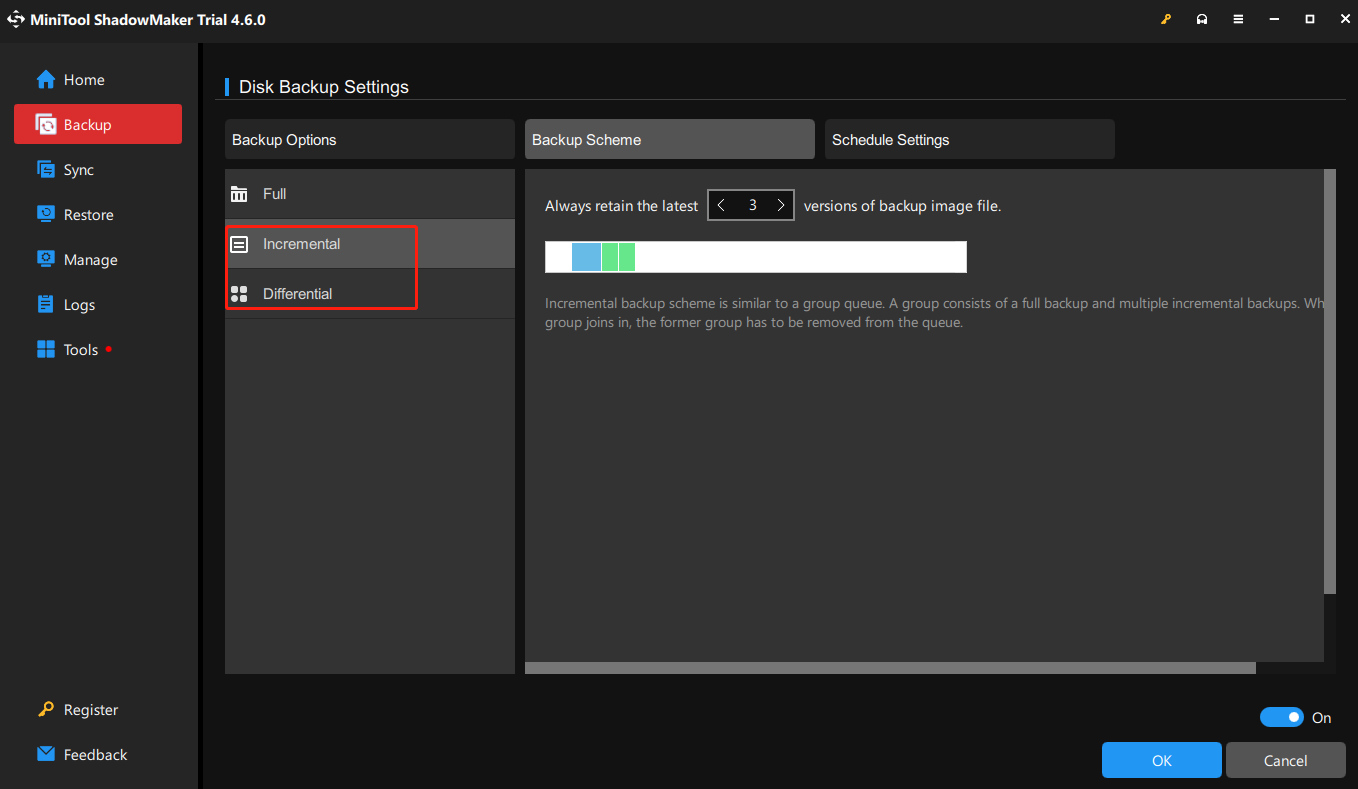
일일, 주간, 월간 빈도로 예약된 백업을 사용자 정의할 수도 있습니다.
Seagate Dashboard에서 오래된 백업을 삭제하는 방법은 무엇입니까? 이제 당신은 명확한 이해와 효과적인 해결책을 갖게 될 것입니다. 더 중요한 것은 MiniTool ShadowMaker를 사용하여 자동으로 파일을 백업하고 오래된 백업을 삭제하는 것이 좋습니다.
위 내용은 Seagate Dashboard에서 오래된 백업을 삭제하는 확실한 가이드의 상세 내용입니다. 자세한 내용은 PHP 중국어 웹사이트의 기타 관련 기사를 참조하세요!